瑞星杀毒软件客户端操作手册(doc 9页)
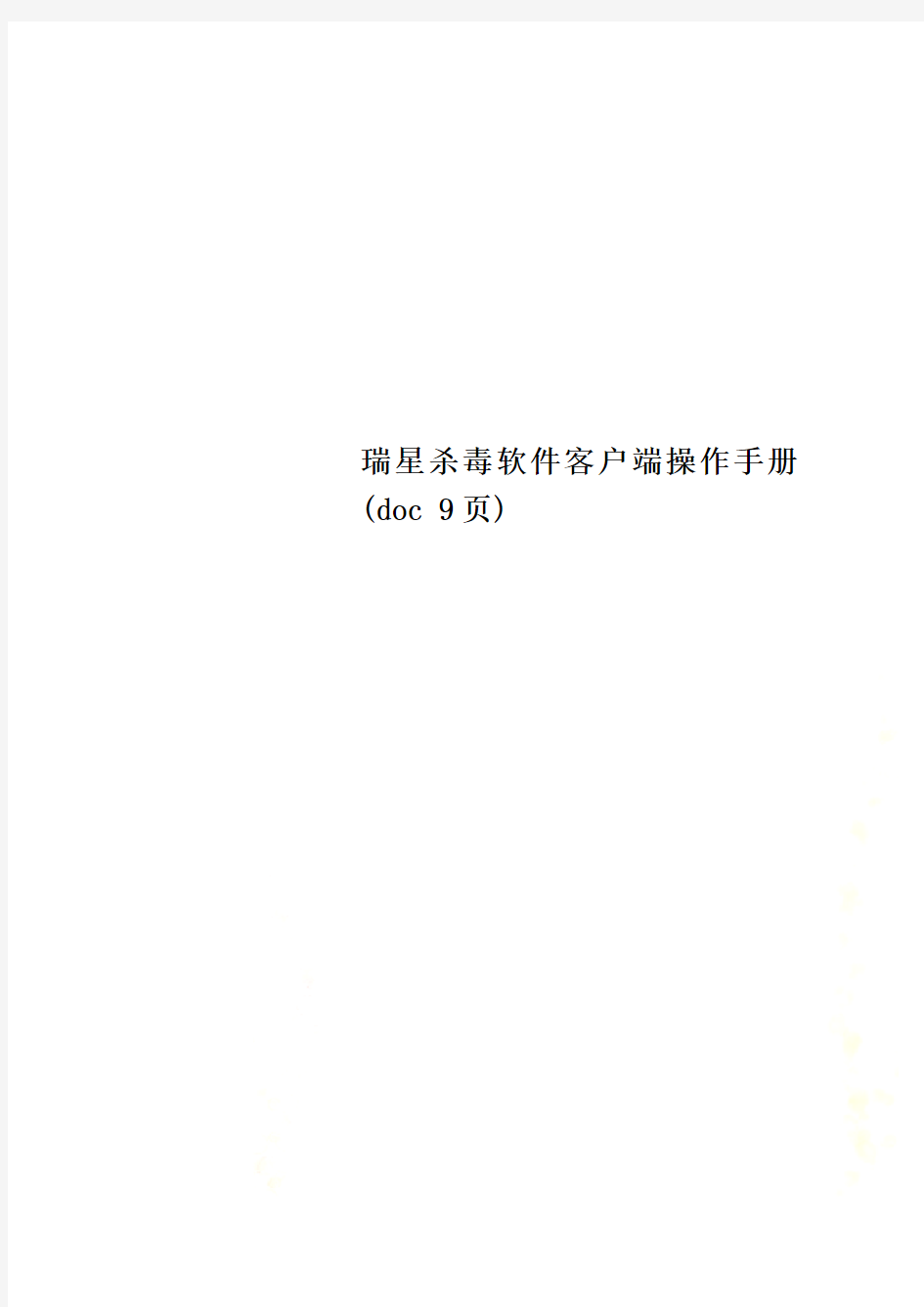

瑞星杀毒软件客户端操作手册(doc 9页)
更多企业学院:
《中小企业管理全能版》183套讲座+89700份资料
《总经理、高层管理》49套讲座+16388份资料
《中层管理学院》46套讲座+6020份资料
《国学智慧、易经》46套讲座
《人力资源学院》56套讲座+27123份资料
《各阶段员工培训学院》77套讲座+ 324份资料
《员工管理企业学院》67套讲座+ 8720份资料
《工厂生产管理学院》52套讲座+ 13920份资料
《财务管理学院》53套讲座+ 17945份资料
《销售经理学院》56套讲座+ 14350份资料
《销售人员培训学院》72套讲座+ 4879份资料
瑞星杀毒软件【网络版】客户端
使用手册
客户端是专门为网络工作站(客户机)设计的防病毒子系统。它承担着对当前工作站上病毒的实时监控、检测和清除任务,同时自动向系统中心报告病毒监测情况。
学校网络中心通过政府招标的形式购买了瑞星杀毒软件【网络版】系统软件,提供学校各单位网络工作站使用客户端程序,用于病毒防护工作。
系统安装完成后我们建议不要安装其他防病毒系统。一个系统中安装两个或两个防病毒系统会严重降低系统效率。
一、文件的获取
1、在IE浏览器中输入,进入我校内部FTP服务器;
2、进入“软件”文件夹下面的“瑞星网络版”文件夹;
3、使用鼠标右键点击“RA VSETUP.EXE”文件,在出现的快捷菜单中选择“复制到文件夹”选项;
4、在出现的对话框中选择文件存储的路径,点击“确定”,就可以将该文件存储到本地计算机的硬盘上了。
二、安装
本地安装是直接利用安装程序在本地完成安装的方法。
安装步骤如下:
第一步:运行Ravsetup.exe安装程序(Ravsetup.exe安装程序可脱离原有介质复制到本地计算机中运行);
第二步:选择【安装瑞星杀毒软件网络版】按钮后,稍候进入安装界面;
第三步:程序将自动检测本机的操作系统,根据提示安装瑞星程序,出现
客户端的安装界面后,单击【下一步】后继续安装。
第四步:随即弹出【软件许可证协议】窗口,请仔细阅读软件许可证协议。如果接受,请单击【我接受】选项,选择【下一步】继续安装。如不接受该协议,单击【我不接受】退出安装程序。
第五步:选择【安装客户端】或【安装多网段代理】,【系统中心IP地址】填写:202.204.145.4。单击【下一步】继续安装;
(说明:系统要求每个网段有一个多网段代理,如果做多网段代理的机器未开机,本网段内的其它系统无法升级。为避免你的系统因依赖别人的多网段代理而不能升级,建议你自己安装多网段代理。如果你安装时,本网段内已有多网段代理,正常情况下,你不能安装多网段代理。这时,你可以采取如下办法安装多网段代理:(1)打开dos窗口,执行ping 202.204.145.4 -t ;
(2)禁用网卡;
(3) 运行Ravsetup.exe,选择【安装多网段代理】,【系统中心IP 地址】填写:202.204.145.4。这时,不要单击【下一步】继续安装,而要启用
网卡,然后察看dos窗口,直到网通后,再单击【下一步】继续安装。)第六步:选择【下一步】依次确认【目标文件夹】和【程序文件夹】;
第七步:选择【下一步】,开始复制文件;
第八步:文件复制结束后,提示是否运行瑞星杀毒主程序、运行实时监控和安装Notes监控,确认后选择【完成】结束安装;随后,系统会马上升级到最新版。
提示:瑞星安装程序引导时会自动收集系统信息,如果系统中有多个IP地址,会出现提示,选择瑞星系统所要绑定的IP地址。从IP列表中选择合适的IP地址。
二、卸载
瑞星杀毒软件网络版提供了三种卸载方法:
方法一:在Windows画面中,选择【开始】/【程序】/【瑞星杀毒】/【卸载瑞星软件】,随即开始卸载瑞星杀毒软件。
方法二:在Windows画面中,选择【开始】/【设置】/【控制面板】/【添加/删除程序】/【瑞星杀毒软件】/【更改/删除】,随即开始卸载瑞星杀毒软件。
方法三:用鼠标点击瑞星助手(悬浮在Windows画面上的小狮子),选择【启动瑞星程序】/【下一步】/【卸载瑞星】/【下一步】,在【瑞星卸载程序】对话框中,选择【是】,随即开始卸载瑞星杀毒软件。稍后会显示【卸载程序】窗口,选择【完成】结束卸载;如果卸载中发生异常,则还会显示【详细情况】按钮,单击【详细情况】按钮可查看有关发生异常的信息
三、客户端的主要特性与功能
1、首创智能解包还原技术,支持族群式变种病毒查杀
采用瑞星独创的智能解包还原技术,解决了杀毒软件无法有效查杀因使用各种公开、非公开的自解压程序对病毒进行压缩打包而产生大量变种病毒的世界难题,彻底根治此类变种病毒造成的危害。
2、增强型行为判断技术,防范各类未知病毒
瑞星首创的“行为判断查杀未知病毒”技术再次实现突破,不仅可查杀DOS、邮件、脚本以及宏病毒等未知病毒,还可自动查杀Windows未知病毒。在国际上率先使杀毒软件走在了病毒前面,并将防病毒能力拓展到防范Windows新病毒。
3、文件级、邮件级、内存级、网页级一体化实时监控系统
通过对实时监控系统的全面优化集成,使文件系统、内存系统、协议层邮件系统及互联网监控系统的多层次实时监控有机融合成单一系统,各个子系统更好协调工作,使监控更有效脚本解释器的多层次实时监控完整地融合,有效降低系统资源消耗,提升监控效率,让您可以放心地打开陌生文件和网页、邮件。
4、杀毒引擎智能优化,大幅提升杀毒速度
独具杀毒引擎智能优化功能,可自动优化扫描引擎结构,大幅提升查杀病毒速度。
5、硬盘数据保护系统,自动恢复硬盘数据
采用超容压缩数据保护技术,无须用户干预,定时自动保护电脑系统中的
核心数据,即使在硬盘数据遭到病毒破坏,甚至格式化硬盘后,都可以迅速恢复硬盘中的宝贵数据。
6、个性化界面风格,全面提高易用性
采用最新流行的Windows XP界面,可随时更换不同的风格和语言,充分体现瑞星软件的个性化与易用性。
7、问题自动上报
瑞星杀毒软件2003版提供了自动问题上报功能,该功能是指瑞星程序在查杀病毒发生异常时,自动将此异常情况上报给瑞星公司,我们将竭诚为您检查分析发生此异常情况的原因。
8、邮件回发
瑞星杀毒软件2003版的邮件监控具备了邮件回发的新功能,该新功能是指用户在发送带毒邮件或因网络故障,导致该邮件无法发送的情况下,瑞星邮件监控将会拦截该邮件并将其存放到瑞星目录下,待用户下次接收邮件时,瑞星邮件监控负责把此邮件回发到用户的收件箱,并告知用户无法发送此邮件的原因。
9、Windows共享文件杀毒
瑞星杀毒软件成功地解决了正在运行的程序不能被修改的共享冲突难题,在染毒程序运行的情况下,也可以查杀程序文件中的病毒。
10、自动语言配置
根据用户系统采用的默认语言,瑞星杀毒软件主程序能自动进行语言配置,以显示相应语言的界面。同时,瑞星杀毒软件2003版还实现了实时转换界面语言的功能,在菜单中进行语言选择后,无须下次启动主程序即可立即显示相应语言的界面了。
11、三重病毒分析过滤技术
瑞星杀毒软件在秉承传统的特征值扫描技术的基础上,又增加了瑞星独有的行为模式分析(BMAT)和脚本判定(SVM)两项查杀病毒技术。检测内容经过三重检测和分析,既能通过特征值查出已知病毒,又可以通过程序分析出未知的病毒。三个杀毒引擎相互配合,从根本上保证了系统的安全。
12、实现在 DOS 环境下查杀 NTFS 分区
瑞星公司以领先的技术,突破了 Windows NT/2000 NTFS 文件格式的读写难题,解决了在 DOS下对 NTFS 格式分区文件进行识别、查杀的问题。瑞星杀毒软件可以彻底、安全地查杀 NTFS 格式分区下的病毒,免除了因 NTFS 文件系统感染病毒带来的困扰。
13、多引擎杀毒技术
瑞星杀毒软件采用国际领先的 VST II病毒扫描引擎技术,该技术是一项多引擎技术,可快速、全面地查杀 DOS、Windows 3.x/9x/Me/NT/2000/XP 等操作系统平台上的病毒。在公安部举行的杀毒软件评测中,瑞星杀毒软件名列第一,在很大程度上归功于此技术。
14、支持多种压缩格式
瑞星杀毒软件支持DOS、Windows、UNIX等系统的几十种压缩格式,如ZIP,GZIP,ARJ,CAB,RAR,ZOO,ARC等,使得病毒无处藏身,并且支持多重压缩以及对ZIP、RAR、ARJ、ARC、LZH 和 UPX 等多种压缩包内文件的杀毒。
15、瑞星安全助手
瑞星安全助手可以在 Office 2000(及其以上版本)的文档在打开之前对
该文件进行查毒,将宏病毒封杀在宏启动之前。同时,瑞星安全助手还可以对 IE 5(及其以上版本)下载的控件在本地运行之前先行查毒,杜绝恶意代码通过 IE 下载的控件进行传播。
16、针对英特尔奔腾处理器进行全面优化,大幅提升查杀毒及实时监控效率
四、客户端的启动
方法一:在Windows画面中,依次选择【开始】/【程序】/【瑞星杀毒】/【瑞星杀毒软件】,即可启动客户端本地的瑞星杀毒软件;
方法二:用鼠标双击桌面上的【瑞星杀毒软件】快捷方式图标,即可启动客户端本地的瑞星杀毒软件;
方法三:用鼠标右键点击待扫描的文件,选择【瑞星杀毒】即可启动客户端本地的瑞星杀毒软件;
方法四:在系统托盘区(位于Windows窗口任务栏中显示时钟的区域)中,双击【瑞星计算机监控】图标(形状如小绿伞),或者用鼠标右键点击此图标,在弹出的菜单中选择【启动主程序】即可启动瑞星杀毒软件。
五、客户端的主程序界面及菜单说明
1、主程序界面说明
查杀毒主程序界面是您使用瑞星杀毒软件的主要操作界面,此界面为您提供了瑞星杀毒软件所有的控制选项。通过这个简单、易操作和友好的操作界面,您并不需要太多的专业知识即可轻松地使用瑞星杀毒软件。
主菜单栏:用于进行菜单操作的窗口,包括【操作】、【选项】、【工具】和【帮助】四个菜单选项,包括了瑞星杀毒软件提供的所有功能。位于右方的【杀毒】、【停止】和【设置】按钮是主要的操作按钮,它们分别用于:
●【杀毒】:对目标文件查杀毒;
●【停止】:停止查杀毒操作;
●【设置】:设置各项功能选项。
查杀目标路径:用于选择查杀目标。
病毒列表:若瑞星杀毒软件发现病毒,则将文件名、所在文件夹、病毒名称和状态显示在此窗口中。在每个文件名称前面有图标标明病毒类型,含义如下:
查毒状态栏:在此状态栏中显示了当前查杀的文件名。
在查杀目标栏右上角,有一个最小化按钮。用户可通过此按钮,将查杀目标栏最小化,以方便查看病毒列表。
2、【操作】菜单说明
【操作】菜单包含瑞星杀毒软件基本操作,此菜单中除了可以对查杀目标进行【开始杀毒】、【停止杀毒】和【退出】操作外,还可以通过此菜单中的【历
史记录】查看以往查杀毒的记录。
3、【选项】菜单说明
【选项】菜单包含各种功能设置选项(如图38)。第一次启动瑞星杀毒软件时程序的功能设置是默认的。当然,您也可以在【设置】菜单中按需要进行相应的设置(如【杀毒设置】、【计算机监控】和【硬盘备份】等)。若您想恢复默认的设置,可选择【恢复缺省设置】。选择【密码】,用户可以设置和修改密码,以防其他用户未经许可修改设置和关闭计算机监控。
为满足不同用户的喜好,用户可以通过【界面效果】选择风格各异的界面,甚至还可以下载最新的界面及其制作工具。除界面效果之外,用户还可以选择不同的语言种类,目前瑞星杀毒软件2003版提供简体中文、繁体中文、日本语和英语四种语言。
4、【工具】菜单说明
【工具】菜单包含了瑞星杀毒软件的主要工具和快捷功能,您可以方便、快速地使用这些工具和功能,如【开/关计算机监控】、【病毒隔离系统】、【启动硬盘备份】和【制作瑞星安装盘】等。
5、【帮助】菜单说明
瑞星杀毒软件提供了详尽的帮助信息。通过【帮助】菜单,可以打开【帮助主题】快速入门或解决在使用过程中遇到的疑难问题;可以选择【瑞星公司主页】登录瑞星公司主页;可以选择【瑞星社区】进入瑞星虚拟社区;还可以选择【关于瑞星】查看版本号、瑞星公司的详细地址以及联系方式。
六、用【Windows版】杀毒
1、在默认状态下快速查杀病毒
根据大多数普通用户的通常使用情况,瑞星公司已对瑞星杀毒软件【Windows 版】作了较为合理的缺省设置。因此,普通用户在通常情况下无须改动其他任何设置即可进行快速查杀病毒。
第一步:启动瑞星杀毒软件(具体操作请参阅“4.2 客户端本地杀毒软件的启动”);
第二步:在【请选择路径】框中显示了待查杀病毒的目标,默认状态下,所有磁盘驱动器、内存、引导区和邮件都为选中状态;
第三步:单击瑞星杀毒软件主程序界面上的【杀毒】按钮,即开始扫描所选目标,发现病毒时程序会提示用户如何处理。扫描过程中可随时选择【暂停】按钮暂停当前操作,按【继续】可继续当前操作,也可以选择【停止】按钮停止当前操作。对扫描中发现的病毒,病毒文件的文件名、所在文件夹、病毒名
